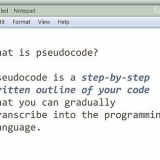Beskjære et bilde ved hjelp av gimp
Noen ganger vil du bare bruke en del av et bilde du tok, eller noen tok et bilde av deg, men til slutt er det et bilde av området med din i det. Les denne artikkelen for å lære hvordan du beskjærer et bilde med gimp.
Trinn

1. Åpne bildet ditt.

2. Klikk på beskjæringsverktøyet i Gimp. Dette ser ut som en X-Acto hobbykniv.
Dette åpner alternativene til beskjæringsverktøyet rett under alle menyikoner.

3. Hvis du ikke er helt sikker på hvordan du gjør dette, start med å ta et valg og se hva resultatet er. Du kan alltid angre det. I dette tilfellet ble valget gjort ved å klikke omtrent i midten og deretter dra ut. Dette holder utvalget mer eller mindre sentrert.

4. Hvis du ønsker å bruke hjelpetelefoner, er det mulig. Dette er de klassiske guidene slik de brukes i kunst og fotografi.

5. Er du fornøyd med utvalget, dobbeltklikk i det valgte området.
Metode1 av 1: Utvalgsmetode

1. Bruk plukkeverktøyet, enten rundt eller firkantet, eller hvordan du valgte.

2. Klikk på Bilde > Beskjær til utvalg.

3. Lagre bildet.
Artikler om emnet "Beskjære et bilde ved hjelp av gimp"
Оцените, пожалуйста статью
Populær